quick-cocos2d-x游戏开发【1】——引擎结构总览和创建项目
2018-03-07 20:40
423 查看
好吧,我还是忍不住想写点关于quick的学习笔记,确实网上关于它的教程太少太少了,简单把自己的所学所得分享一下,有不正确之处还请拍砖。
首先下载引擎包。触控收购quick之后。如今cocos中文站的主页上就能够下到了。尽管3.0alpha版公布了。还是等beta吧。在这里能够下到最新2.x的版本号——2.2.5。好了,以后就临时先拿这个版本号学习。还是从低版本号向高版本号学习要轻松一些。至少知道是怎么过渡的。
简单解压缩一下。能够看到这种文件结构
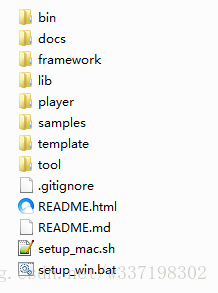
我们真正经常使用的几个文件文件夹就是docs。player。samplesdocs当然就是查看API啦player是quick开发的模拟器。我们编写的代码查看效果眼下都仅仅能通过这里面的工具来执行samples就是丰富的样例,学起来会轻松些framework是quick引擎的框架lib主要是cocos2d-x的引擎库,luabinding,还有quick中引入的一些第三方的sdk都是存放在这里template就是模版,我们新建的项目都是从这里面复制而来的
关于它的环境搭建,这里就多说了。反正有些麻烦。配置不少环境变量,详情请look这里对于编写脚本,咱们一定要有一个好的ide。不然效率会吐血。仅仅是quick这块还不是非常好,没有自己专属编辑器。相信后面也快了,只是这里还是有三款官方推荐的ide了,详情看这里,当然我都比較了一下,还是认为sublime text相对好一些,针对于代码提示而言。
以下我们动手创建一个TestGame项目,这里针对Windows而言打开cmd。进入quick-cocos2d-x-2.2.5\bin文件夹下。输入create_project.bat -p 【包名】,比如create_project.bat -p com.quick.testgame
脚本会自己主动以包名最后一个名称作为项目名。所以上面演示样例就会创建一个Testgame项目,看到提示都是okokok。那么项目创建就ok了
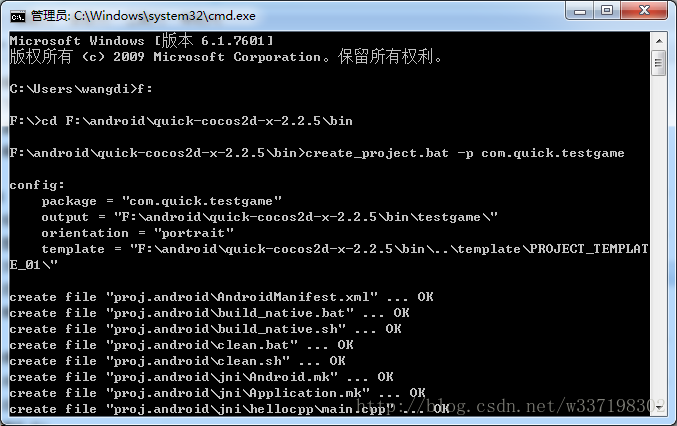
在bin的文件夹下会创建出刚才的项目。随便把这个项目移到不论什么位置都能够。所以还是找个统一的地方把创建的项目都放在一起比較好。接下来执行一下这个演示样例,进入player文件夹,在quick-cocos2d-x-2.2.5\player\win文件夹下会有个player.exe程序,启动之后就是quick的模拟器了,选择打开项目,选择我们的项目文件夹就可以
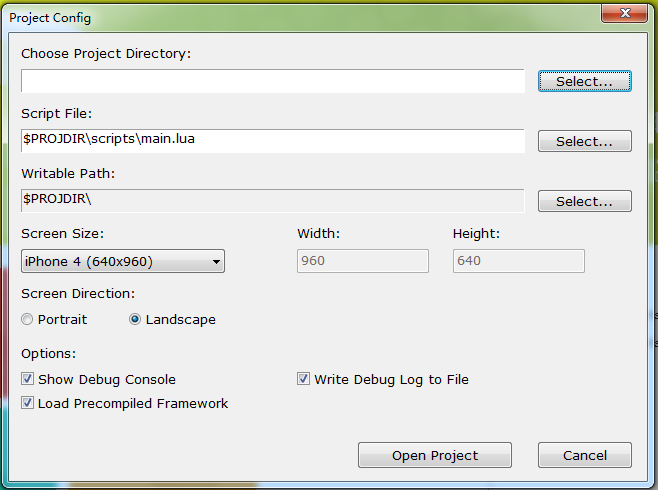
它会自己主动找到启动main.lua文件,所以选择好就点击“open project”就能够看到例如以下的效果了
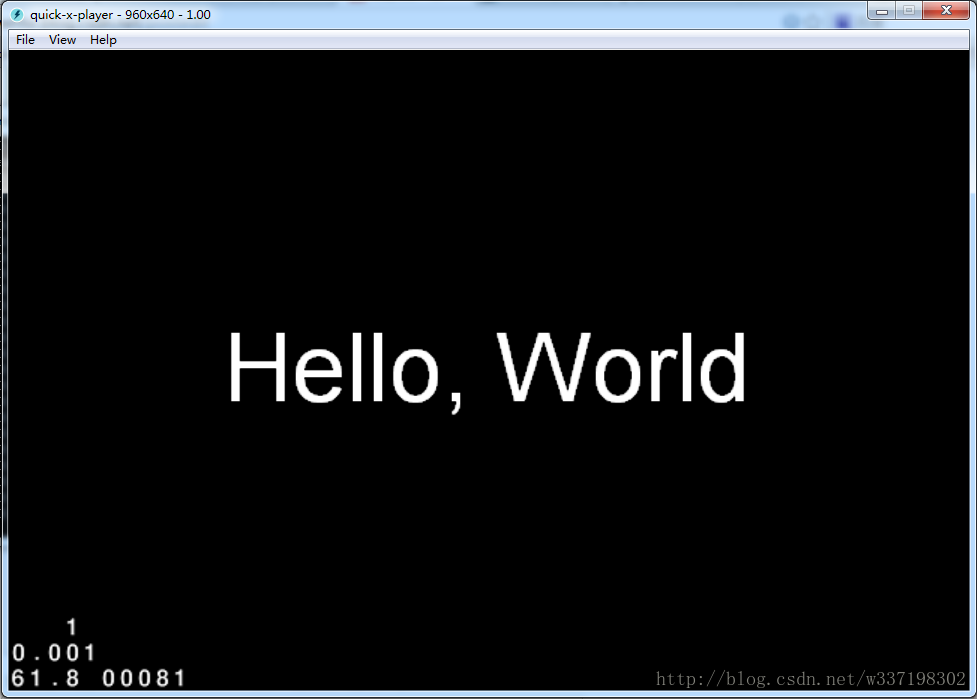
好了,这样就算ok,后面我们就能够開始写代码了。
首先下载引擎包。触控收购quick之后。如今cocos中文站的主页上就能够下到了。尽管3.0alpha版公布了。还是等beta吧。在这里能够下到最新2.x的版本号——2.2.5。好了,以后就临时先拿这个版本号学习。还是从低版本号向高版本号学习要轻松一些。至少知道是怎么过渡的。
简单解压缩一下。能够看到这种文件结构
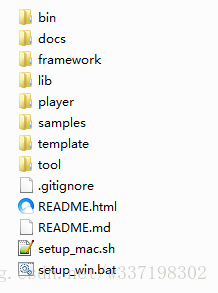
我们真正经常使用的几个文件文件夹就是docs。player。samplesdocs当然就是查看API啦player是quick开发的模拟器。我们编写的代码查看效果眼下都仅仅能通过这里面的工具来执行samples就是丰富的样例,学起来会轻松些framework是quick引擎的框架lib主要是cocos2d-x的引擎库,luabinding,还有quick中引入的一些第三方的sdk都是存放在这里template就是模版,我们新建的项目都是从这里面复制而来的
关于它的环境搭建,这里就多说了。反正有些麻烦。配置不少环境变量,详情请look这里对于编写脚本,咱们一定要有一个好的ide。不然效率会吐血。仅仅是quick这块还不是非常好,没有自己专属编辑器。相信后面也快了,只是这里还是有三款官方推荐的ide了,详情看这里,当然我都比較了一下,还是认为sublime text相对好一些,针对于代码提示而言。
以下我们动手创建一个TestGame项目,这里针对Windows而言打开cmd。进入quick-cocos2d-x-2.2.5\bin文件夹下。输入create_project.bat -p 【包名】,比如create_project.bat -p com.quick.testgame
脚本会自己主动以包名最后一个名称作为项目名。所以上面演示样例就会创建一个Testgame项目,看到提示都是okokok。那么项目创建就ok了
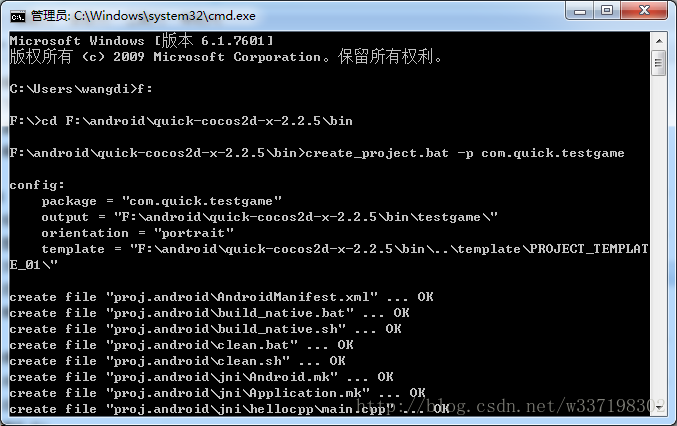
在bin的文件夹下会创建出刚才的项目。随便把这个项目移到不论什么位置都能够。所以还是找个统一的地方把创建的项目都放在一起比較好。接下来执行一下这个演示样例,进入player文件夹,在quick-cocos2d-x-2.2.5\player\win文件夹下会有个player.exe程序,启动之后就是quick的模拟器了,选择打开项目,选择我们的项目文件夹就可以
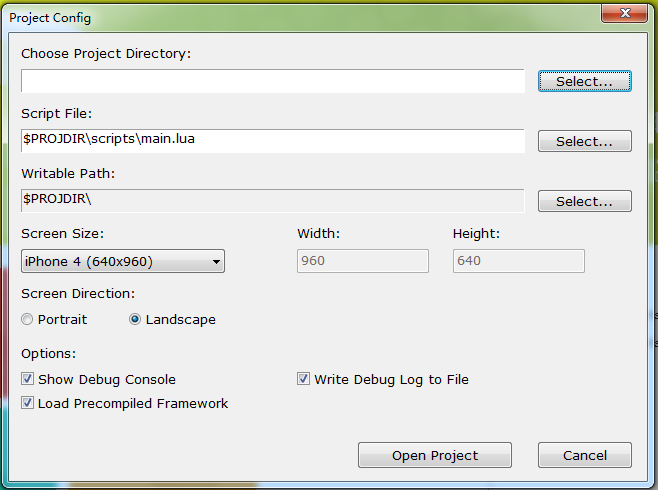
它会自己主动找到启动main.lua文件,所以选择好就点击“open project”就能够看到例如以下的效果了
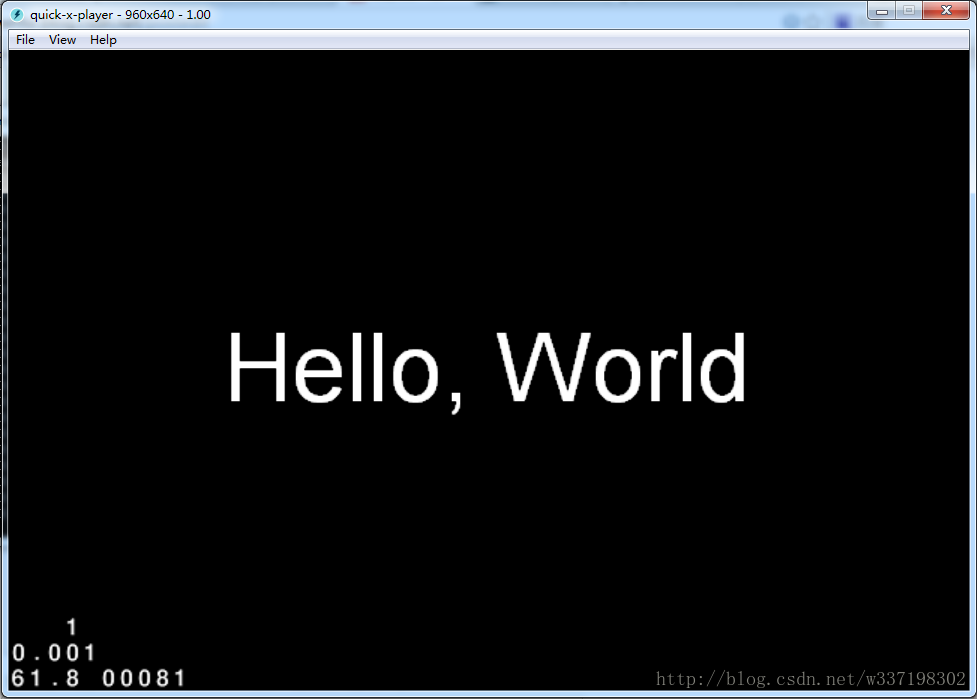
好了,这样就算ok,后面我们就能够開始写代码了。
相关文章推荐
- quick-cocos2d-x游戏开发【1】——引擎结构总览和创建项目
- quick-cocos2d-x游戏开发【1】——引擎结构总览和创建项目
- quick-cocos2d-x游戏开发【1】——引擎结构总览和创建项目
- quick-cocos2d-x游戏开发【2】——项目结构分析、创建新场景
- quick-cocos2d-x游戏开发【2】——项目结构分析、创建新场景
- quick-cocos2d-x游戏开发【2】——项目结构分析、创建新场景
- quick-cocos2dx学习笔记(一)引擎结构总览和创建项目
- 【iOS-cocos2d-X 游戏开发之四】Cocos2dX创建Android NDK新项目并编译导入Eclipse中正常运行!
- 【iOS-cocos2d游戏引擎开发之一】搭建cocos2d游戏引擎环境,创建第一个HelloWorld! 推荐
- Cocos2d-x游戏引擎实战开发炸弹超人项目教程 全套下载 1至6课
- 【iOS-cocos2d-X 游戏开发之四】Cocos2dX创建Android NDK新项目并编译导入Eclipse中正常运行!
- 【quick-cocos2d-x 游戏开发】quick cocos2dx 3.2最稳定版 创建工程+sublime调试运行
- 火云开发课堂 - 《使用Cocos2d-x 开发3D游戏》系列 第二节:Cocos引擎开发环境搭建与项目创建!
- cocos2d-x游戏开发(二)之创建第一个项目
- 【iOS-cocos2d-X 游戏开发之四】Cocos2dX创建Android NDK新项目并编译导入Eclipse中正常运行! 推荐
- cocos2d-x(quick--cocos2d-x)引擎开发的游戏在android平台上,锁屏,按HOME键,重反游戏后黑屏问题
- cocos2d-x游戏开发(二)之创建第一个项目
- quick-cocos2d-x游戏开发【5】——创建菜单
- quick-cocos2d-x游戏开发【5】——创建菜单
- cocos2d-x 3.0游戏开发xcode5环境的搭建以及项目创建
